有时候隐藏的Excel工作表很多,取消Excel工作表隐藏只能单个操作,怎么才能快速实现批量取消隐藏的Excel工作表呢?下面小编就跟大家分享一下

1.打开Excel软件,如下图表格内有五个工作表。

2.为了演示方便,我们将三个工作表隐藏起来

3.然后点击下图选项
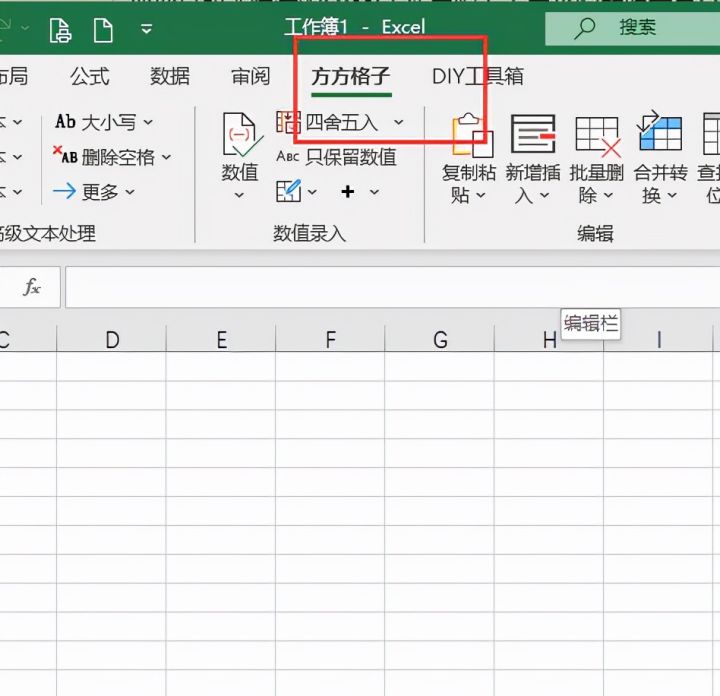
4.接着我们单击【视图】选项,选择【显示被隐藏工作表】

5.选择全部工作表

6.最后我们点击【确定】就可以完成了

7.完成效果如下图

有时候隐藏的Excel工作表很多,取消Excel工作表隐藏只能单个操作,怎么才能快速实现批量取消隐藏的Excel工作表呢?下面小编就跟大家分享一下

1.打开Excel软件,如下图表格内有五个工作表。

2.为了演示方便,我们将三个工作表隐藏起来

3.然后点击下图选项
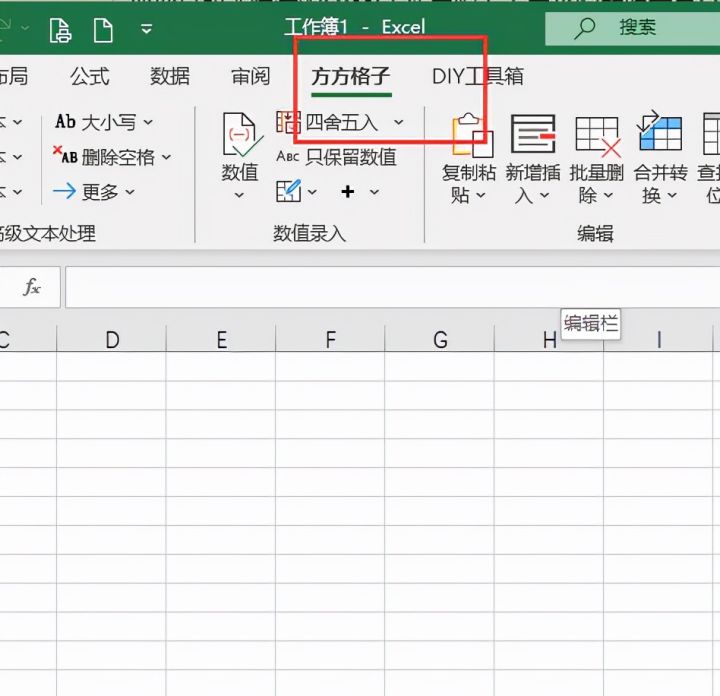
4.接着我们单击【视图】选项,选择【显示被隐藏工作表】

5.选择全部工作表

6.最后我们点击【确定】就可以完成了

7.完成效果如下图

 392
392

 被折叠的 条评论
为什么被折叠?
被折叠的 条评论
为什么被折叠?


